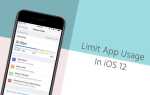Содержание
Samsung Galaxy S7 имеет различные функции и возможности, предоставляемые операционной системой Android. Это включает в себя функцию «Multi Window». Здесь несколько окон могут отображаться на экране одновременно.
Таким образом, информация может передаваться из одного приложения в другое без использования команды копирования / вставки. Теперь мы расскажем вам 2 варианта, как вы можете просто использовать многооконный режим на Samsung Galaxy S7.
1. Откройте несколько окон на Samsung Galaxy S7

Откройте приложение Memo для этого примера приложения. Если приложение отображается, пожалуйста, протрите дисплей сверху вниз слева направо. Приложение становится меньше. Теперь вы можете перемещаться по дисплею или размер можно регулировать.
Теперь коснитесь другого приложения и снова запустите жест смахивания. Также это приложение будет уменьшено и затем может быть перемещено на дисплей. Вы можете открыть множество приложений в окнах.
2. Используйте разделенный экран на Samsung Galaxy S7
Для этой опции, пожалуйста, нажмите на левую софт-кнопку. Теперь вы видите список ранее доступных приложений. Теперь выберите приложение, которое доступно в режиме разделенного экрана. Вы видите это на гистограмме прямо слева от значка X (чтобы закрыть приложение).
Нажмите на значок панели, и приложение запустится и откроется в верхней половине экрана. Теперь вы можете выбрать и использовать другое приложение внизу страницы.
Теперь вы видели два метода, с помощью которых вы можете использовать функцию многооконного ввода на смартфоне Samsung Galaxy S7.